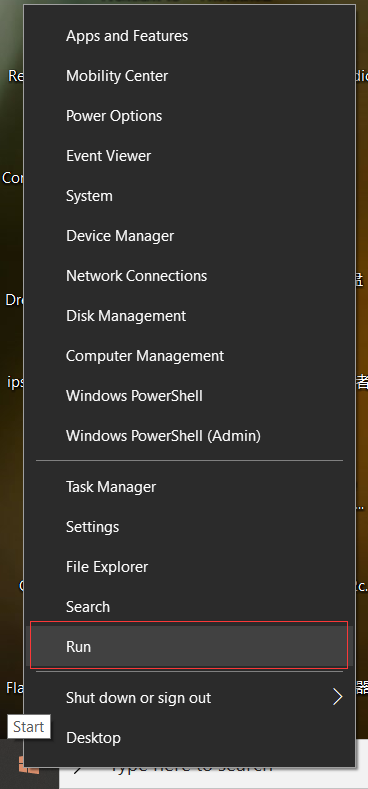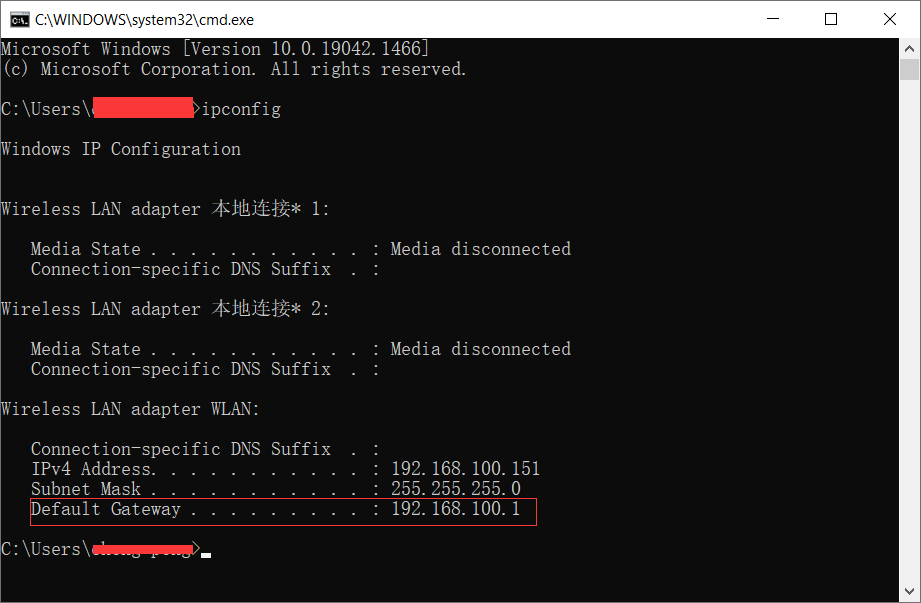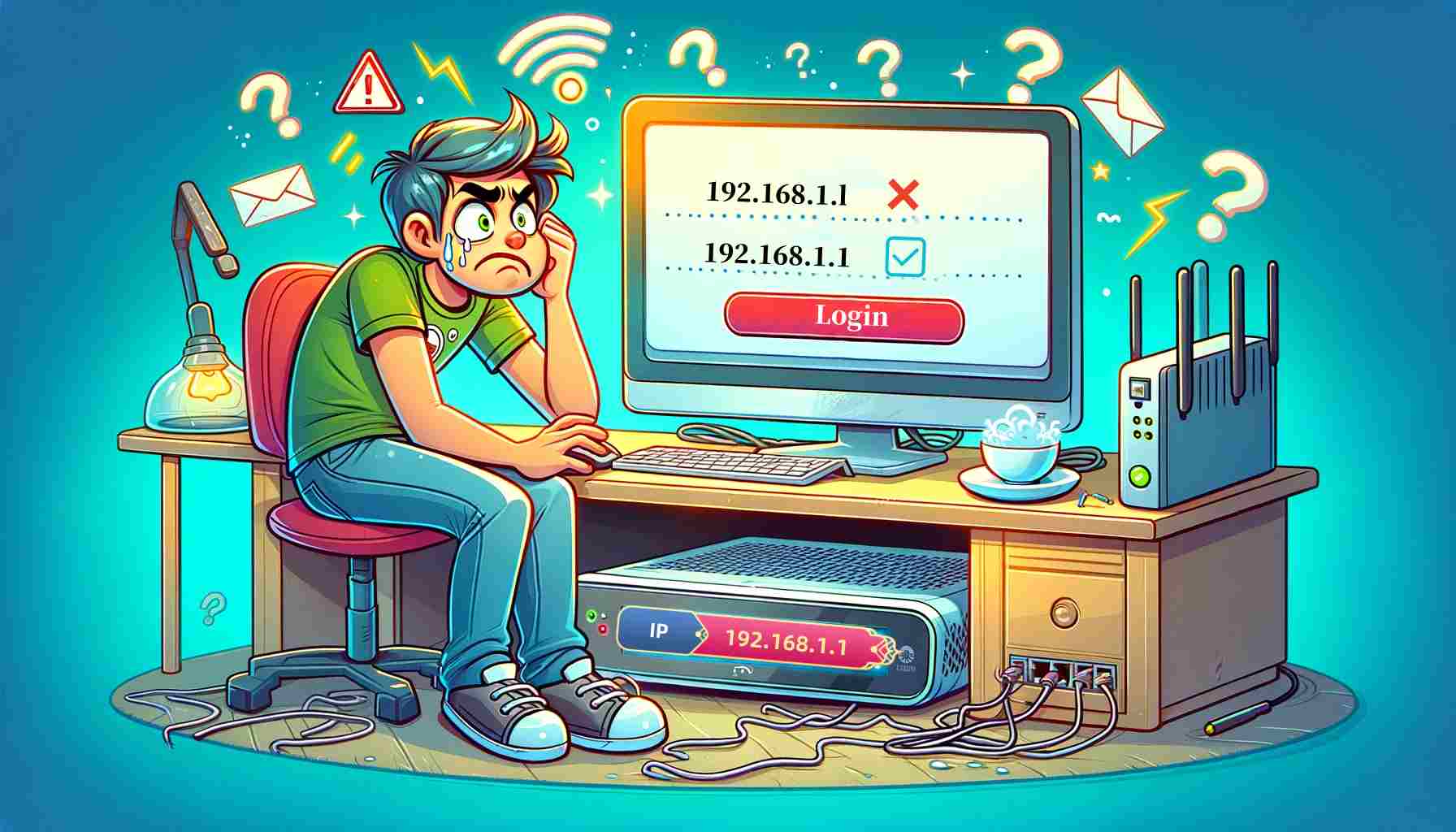מה זה 192.168.1.1?
192.168.1.1 היא כתובת IP פרטית, המשמשת בדרך כלל כשער ברירת המחדל על ידי נתבים של מותגים כמו Netgear ואחרים. זה המקום המומלץ להגדרת גישת מנהל נתב, המאפשר למנהלי רשת להתאים את הנתבים והגדרות הרשת שלהם. כתובת זו משמשת כלוח בקרה למגוון תכונות, לרבות הגדרות אבטחה, ניהול רשת, איכות שירות IP (QoS), תצורות DNS, פרוקסי, הגדרות LAN/WAN/WLAN, כמו גם DSL, ADSL, MAC, ו אפשרויות WPS. ככתובת IPv4 פרטית, ניתן להשתמש בה בכל מכשיר בתוך רשת. עם זאת, חיוני להימנע מהקצאת 192.168.1.1 למספר התקנים כדי למנוע התנגשויות של כתובות IP.
כיצד לגשת לדף ניהול הנתב 192.168.1.1 בחמישה שלבים?
- 1. לחץ על הקישור הזה http://192.168.1.1 לתוך שורת הכתובת של הדפדפן שלך ולחץ על Enter.
- 2. אם דף האינטרנט מציג שגיאה, זה אומר ש-192.168.1.1 אינו כתובת ה-IP של הנתב שלך. תוכל ללמוד כיצד למצוא את כתובת ה-IP האמיתית של הנתב שלך במדריך זה: כיצד למצוא את כתובת ה-IP של הנתב שלך .
- 3. לאחר שזיהית את כתובת ה-IP של הנתב שלך, הזן אותה בשורת ה-URL של הדפדפן שלך והקש אנטר. פעולה זו תעביר אותך ללוח ההתחברות של ניהול הנתב.
- 4. אם שכחת את שם המשתמש או הסיסמה שלך (זכור, ברירת המחדל היא בדרך כלל 'אדמין'), ייתכן שתצטרך לאפס את הנתב להגדרות המקוריות שלו. אם לא שינית את אישורי ברירת המחדל שסופקו עם הנתב שלך, תוכל לעיין ברשימת שמות המשתמש והסיסמאות הסטנדרטיים של הנתב.
- 5. לאחר קבלת גישה לפאנל הניהול של הנתב, תוכל לשנות את כל ההגדרות הקשורות לאינטרנט של הנתב שלך.
איך למצוא את כתובת ה-IP של הנתב שלך?
אם אתה מתקשה לגשת לדף הכניסה לניהול של הנתב שלך, כמו חווה עיכובים או חוסר יכולת לטעון את 192.168.1.1, ייתכן שהרשת שלך משתמשת בכתובת אחרת, כגון 192.168.0.1, 10.0.0.1 או 192.168.21. במקרים אלה, עיין ברשימת כתובות ברירת המחדל של ה-IP של הנתב או עקוב אחר ההוראות במדריך שלנו למציאת כתובת ה-IP של הנתב שלך.
1. עבור משתמשי Windows, יש שיטה פשוטה למצוא מידע זה. התחל בלחיצה ימנית על סמל Windows Microsoft הממוקם בפינה השמאלית התחתונה של המסך.
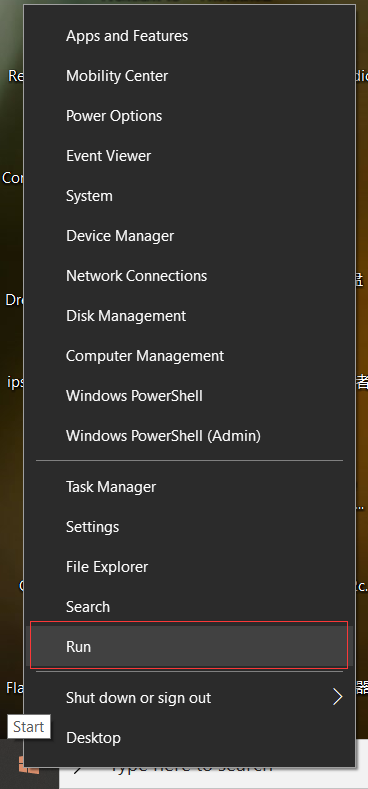
2. מהתפריט שמופיע בחר 'הפעלה'. בהנחיה שנפתחת, הקלד 'cmd' והקש אנטר, כפי שמוצג בתמונה למטה:

3. בחלון הפקודות של DOS שנפתח, הזן את הפקודה: ipconfig והקש enter. זה מודגם בתמונה למטה:
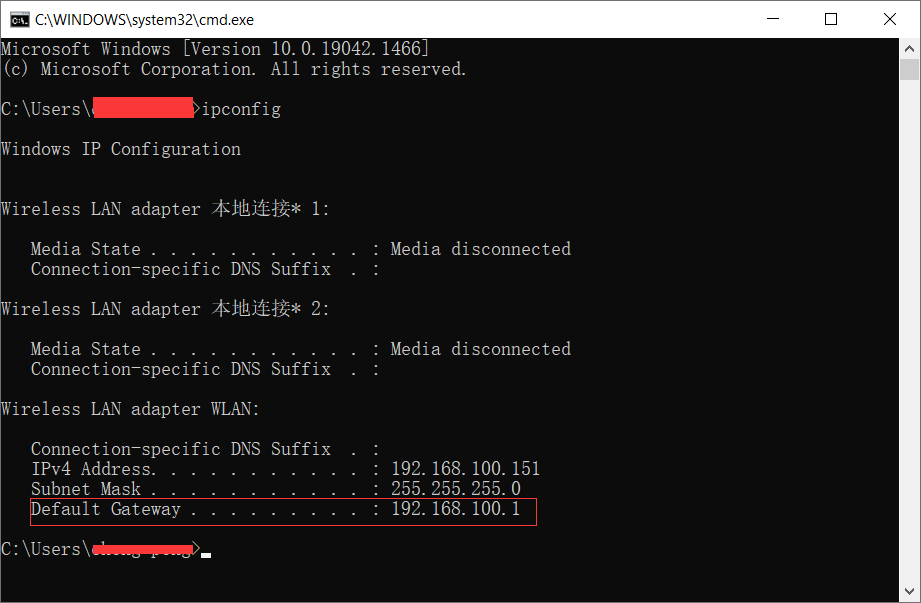
4. כתובת ה-IP הרשומה ליד 'שער ברירת מחדל' בתחתית פלט זה היא כתובת הכניסה של הנתב שלך. אתה יכול להשתמש בכתובת זו כדי לגשת ולנהל את הגדרות הנתב שלך.



 IP
IP